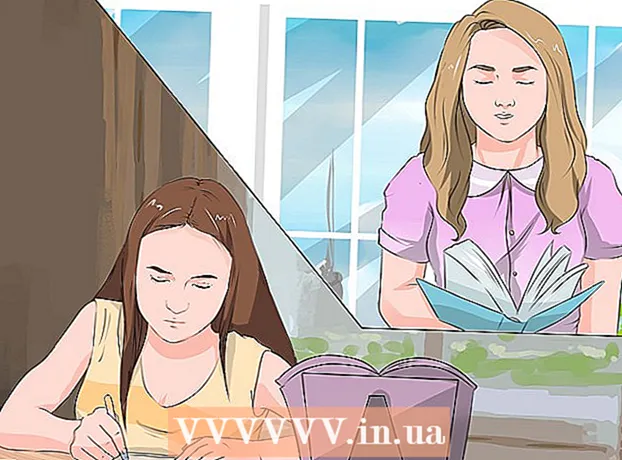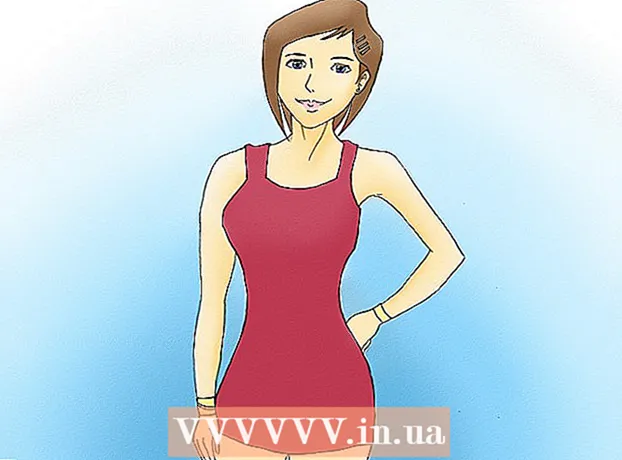Συγγραφέας:
Eric Farmer
Ημερομηνία Δημιουργίας:
12 Μάρτιος 2021
Ημερομηνία Ενημέρωσης:
1 Ιούλιος 2024

Περιεχόμενο
- Βήματα
- Μέθοδος 1 από 4: Outlook 2010/2013
- Μέθοδος 2 από 4: Outlook 2007
- Μέθοδος 3 από 4: Outlook 2003
- Μέθοδος 4 από 4: Υποβολή αυτόματων απαντήσεων χωρίς λογαριασμό Exchange
- Συμβουλές
Εάν σκοπεύετε να φύγετε για λίγο από το γραφείο του σπιτιού σας - πάρτε αναρρωτική άδεια ή πηγαίνετε, για παράδειγμα, σε διακοπές, τότε θα ήταν ωραίο να ενημερώσετε όλους αυτούς με τους οποίους επικοινωνείτε μέσω e -mail για αυτό. Εάν διαθέτετε λογαριασμό Exchange, αυτή η λειτουργία είναι ήδη ενσωματωμένη στο Outlook. Εάν δεν έχετε ακόμη λογαριασμό Exchange, μπορείτε ακόμα να ρυθμίσετε μια αυτόματη απάντηση σε μηνύματα ηλεκτρονικού ταχυδρομείου - είναι απλώς θέμα καθορισμού δύο κανόνων. Αυτό το άρθρο θα σας διδάξει όλα όσα πρέπει να γνωρίζετε για αυτό το θέμα.
Βήματα
Μέθοδος 1 από 4: Outlook 2010/2013
 1 Ενεργοποιήστε τις αυτόματες απαντήσεις. Επιλέξτε το φάκελο Exchange και, στη συνέχεια, επιλέξτε έναν φάκελο από τα Εισερχόμενά σας. Για να δείτε την επιλογή "Αυτόματες απαντήσεις", πρέπει να έχετε επιλέξει το φάκελο Exchange. Ανοίξτε το μενού "Αυτόματες απαντήσεις (εκτός γραφείου)". Μπορείτε να το βρείτε κάνοντας κλικ στην καρτέλα Αρχείο και επιλέγοντας την καρτέλα Πληροφορίες.
1 Ενεργοποιήστε τις αυτόματες απαντήσεις. Επιλέξτε το φάκελο Exchange και, στη συνέχεια, επιλέξτε έναν φάκελο από τα Εισερχόμενά σας. Για να δείτε την επιλογή "Αυτόματες απαντήσεις", πρέπει να έχετε επιλέξει το φάκελο Exchange. Ανοίξτε το μενού "Αυτόματες απαντήσεις (εκτός γραφείου)". Μπορείτε να το βρείτε κάνοντας κλικ στην καρτέλα Αρχείο και επιλέγοντας την καρτέλα Πληροφορίες.  2 Προσαρμόστε τις απαντήσεις σας. Στο μενού Αυτόματες απαντήσεις, κάντε κλικ στο πεδίο Αποστολή αυτόματων απαντήσεων. Μπορείτε να ρυθμίσετε την ώρα ενεργοποίησης του βοηθού ορίζοντας το κατάλληλο χρονικό διάστημα και ημερομηνία.
2 Προσαρμόστε τις απαντήσεις σας. Στο μενού Αυτόματες απαντήσεις, κάντε κλικ στο πεδίο Αποστολή αυτόματων απαντήσεων. Μπορείτε να ρυθμίσετε την ώρα ενεργοποίησης του βοηθού ορίζοντας το κατάλληλο χρονικό διάστημα και ημερομηνία.  3 Γράψτε τις απαντήσεις σας. Για μηνύματα ηλεκτρονικού ταχυδρομείου που περνούν από τον διακομιστή ανταλλαγής σας, χρησιμοποιήστε την καρτέλα "Μέσα στον οργανισμό μου". Για να απαντήσετε σε μηνύματα που αποστέλλονται από όλους τους άλλους, χρησιμοποιήστε την καρτέλα "Έξω από τον οργανισμό μου". Όταν ολοκληρώσετε τη διατύπωση των απαντήσεών σας, κάντε κλικ στο OK.
3 Γράψτε τις απαντήσεις σας. Για μηνύματα ηλεκτρονικού ταχυδρομείου που περνούν από τον διακομιστή ανταλλαγής σας, χρησιμοποιήστε την καρτέλα "Μέσα στον οργανισμό μου". Για να απαντήσετε σε μηνύματα που αποστέλλονται από όλους τους άλλους, χρησιμοποιήστε την καρτέλα "Έξω από τον οργανισμό μου". Όταν ολοκληρώσετε τη διατύπωση των απαντήσεών σας, κάντε κλικ στο OK. - 4 Απενεργοποιήστε τη λειτουργία αυτόματων απαντήσεων. Εάν έχετε καθορίσει ένα χρονικό διάστημα, τότε αυτή η συνάρτηση θα λειτουργεί, όπως λένε, από και προς. Διαφορετικά, το Outlook θα στείλει αυτόματες απαντήσεις μέχρι να ανοίξετε το μενού Αυτόματες απαντήσεις και να επιλέξετε "Μην στέλνετε αυτόματες απαντήσεις".
Μέθοδος 2 από 4: Outlook 2007
 1 Ενεργοποιήστε την επιλογή "Βοηθός γραφείου". Επιλέξτε την καρτέλα Εργαλεία και, στη συνέχεια, επιλέξτε "Βοηθός εκτός γραφείου". Επιλέξτε την επιλογή "Αποστολή απαντήσεων εκτός γραφείου". Μπορείτε να ρυθμίσετε την ώρα ενεργοποίησης του βοηθού ορίζοντας το κατάλληλο χρονικό διάστημα και ημερομηνία.
1 Ενεργοποιήστε την επιλογή "Βοηθός γραφείου". Επιλέξτε την καρτέλα Εργαλεία και, στη συνέχεια, επιλέξτε "Βοηθός εκτός γραφείου". Επιλέξτε την επιλογή "Αποστολή απαντήσεων εκτός γραφείου". Μπορείτε να ρυθμίσετε την ώρα ενεργοποίησης του βοηθού ορίζοντας το κατάλληλο χρονικό διάστημα και ημερομηνία.  2 Γράψτε τις απαντήσεις σας. Για μηνύματα ηλεκτρονικού ταχυδρομείου που περνούν από τον διακομιστή ανταλλαγής σας, χρησιμοποιήστε την καρτέλα "Μέσα στον οργανισμό μου". Για να απαντήσετε σε μηνύματα που αποστέλλονται από όλους τους άλλους, χρησιμοποιήστε την καρτέλα "Έξω από τον οργανισμό μου". Όταν ολοκληρώσετε τη διατύπωση των απαντήσεών σας, κάντε κλικ στο OK.
2 Γράψτε τις απαντήσεις σας. Για μηνύματα ηλεκτρονικού ταχυδρομείου που περνούν από τον διακομιστή ανταλλαγής σας, χρησιμοποιήστε την καρτέλα "Μέσα στον οργανισμό μου". Για να απαντήσετε σε μηνύματα που αποστέλλονται από όλους τους άλλους, χρησιμοποιήστε την καρτέλα "Έξω από τον οργανισμό μου". Όταν ολοκληρώσετε τη διατύπωση των απαντήσεών σας, κάντε κλικ στο OK.  3 Απενεργοποιήστε την επιλογή "Βοηθός γραφείου". Εάν έχετε καθορίσει ένα χρονικό διάστημα, τότε αυτή η επιλογή θα λειτουργήσει, όπως λένε, από και προς. Διαφορετικά, το Outlook θα στείλει αυτόματες απαντήσεις μέχρι να ανοίξετε το μενού Αυτόματες απαντήσεις και να επιλέξετε "Μην στέλνετε αυτόματες απαντήσεις".
3 Απενεργοποιήστε την επιλογή "Βοηθός γραφείου". Εάν έχετε καθορίσει ένα χρονικό διάστημα, τότε αυτή η επιλογή θα λειτουργήσει, όπως λένε, από και προς. Διαφορετικά, το Outlook θα στείλει αυτόματες απαντήσεις μέχρι να ανοίξετε το μενού Αυτόματες απαντήσεις και να επιλέξετε "Μην στέλνετε αυτόματες απαντήσεις".
Μέθοδος 3 από 4: Outlook 2003
 1 Ενεργοποιήστε την επιλογή "Βοηθός γραφείου". Επιλέξτε την καρτέλα Εργαλεία και, στη συνέχεια, επιλέξτε "Βοηθός εκτός γραφείου". Επιλέξτε την επιλογή "Είμαι εκτός γραφείου".
1 Ενεργοποιήστε την επιλογή "Βοηθός γραφείου". Επιλέξτε την καρτέλα Εργαλεία και, στη συνέχεια, επιλέξτε "Βοηθός εκτός γραφείου". Επιλέξτε την επιλογή "Είμαι εκτός γραφείου".  2 Γράψτε τις απαντήσεις σας. Στο πεδίο "Αυτόματη απάντηση μόνο μία φορά σε κάθε αποστολέα με το ακόλουθο κείμενο" γράψτε, στην πραγματικότητα, το ίδιο το κείμενο που πρέπει να υπάρχει στο γράμμα.
2 Γράψτε τις απαντήσεις σας. Στο πεδίο "Αυτόματη απάντηση μόνο μία φορά σε κάθε αποστολέα με το ακόλουθο κείμενο" γράψτε, στην πραγματικότητα, το ίδιο το κείμενο που πρέπει να υπάρχει στο γράμμα. 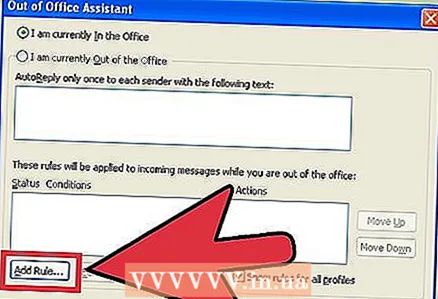 3 Προσθέστε κανόνες. Στο Outlook, μπορείτε να χρησιμοποιήσετε ειδικούς κανόνες, για παράδειγμα, ανακατεύθυνση μηνυμάτων από έναν αποστολέα σε άλλον παραλήπτη κ.λπ. Για να ορίσετε έναν κανόνα, κάντε κλικ στο κουμπί "Προσθήκη κανόνα". Για παράδειγμα, μπορείτε να ορίσετε έναν κανόνα σύμφωνα με τον οποίο οι επιστολές ενός σοβαρού πελάτη θα προωθούνται αμέσως στον βοηθό σας.
3 Προσθέστε κανόνες. Στο Outlook, μπορείτε να χρησιμοποιήσετε ειδικούς κανόνες, για παράδειγμα, ανακατεύθυνση μηνυμάτων από έναν αποστολέα σε άλλον παραλήπτη κ.λπ. Για να ορίσετε έναν κανόνα, κάντε κλικ στο κουμπί "Προσθήκη κανόνα". Για παράδειγμα, μπορείτε να ορίσετε έναν κανόνα σύμφωνα με τον οποίο οι επιστολές ενός σοβαρού πελάτη θα προωθούνται αμέσως στον βοηθό σας.  4 Απενεργοποιήστε την επιλογή "Βοηθός γραφείου". Το Outlook θα στείλει αυτόματες απαντήσεις μέχρι να ανοίξετε το μενού Αυτόματες απαντήσεις και να επιλέξετε "Μην στέλνετε απαντήσεις εκτός γραφείου".
4 Απενεργοποιήστε την επιλογή "Βοηθός γραφείου". Το Outlook θα στείλει αυτόματες απαντήσεις μέχρι να ανοίξετε το μενού Αυτόματες απαντήσεις και να επιλέξετε "Μην στέλνετε απαντήσεις εκτός γραφείου".
Μέθοδος 4 από 4: Υποβολή αυτόματων απαντήσεων χωρίς λογαριασμό Exchange
 1 Δημιουργήστε το πρότυπό σας. Η επιλογή Αυτόματη απάντηση δεν είναι διαθέσιμη χωρίς λογαριασμό Exchange. Ωστόσο, η ρύθμιση αυτόματων απαντήσεων είναι ακόμα δυνατή - χρειάζεστε ένα πρότυπο και κανόνες για αυτό. Ξεκινήστε δημιουργώντας ένα νέο email, αυτό θα είναι το πρότυπό σας.
1 Δημιουργήστε το πρότυπό σας. Η επιλογή Αυτόματη απάντηση δεν είναι διαθέσιμη χωρίς λογαριασμό Exchange. Ωστόσο, η ρύθμιση αυτόματων απαντήσεων είναι ακόμα δυνατή - χρειάζεστε ένα πρότυπο και κανόνες για αυτό. Ξεκινήστε δημιουργώντας ένα νέο email, αυτό θα είναι το πρότυπό σας. - Επιλέξτε ένα θέμα που είναι κατάλληλο για την κατάσταση, για παράδειγμα "Σε διακοπές μέχρι ημερομηνία>". Μπορείτε να γράψετε στο θέμα τη φράση "Αυτή είναι μια αυτόματη απάντηση" για να μην μπερδέψετε τον συνομιλητή.
- Γράψτε ένα μικρό μήνυμα κατάλληλο για όλους τους πιθανούς παραλήπτες. Γράψτε πώς αλλιώς θα είναι δυνατό να επικοινωνήσετε μαζί σας (ή με κάποιον άλλο).
 2 Αποθηκεύστε το πρότυπο. Μόλις τελειώσετε με το email σας, αποθηκεύστε το: κάντε κλικ στην επιλογή Αποθήκευση ως και επιλέξτε Πρότυπο Outlook από το αναπτυσσόμενο μενού Αποθήκευση ως τύπου. Αυτό θα αποθηκεύσει το μήνυμα ηλεκτρονικού ταχυδρομείου ως πρότυπο του Outlook.
2 Αποθηκεύστε το πρότυπο. Μόλις τελειώσετε με το email σας, αποθηκεύστε το: κάντε κλικ στην επιλογή Αποθήκευση ως και επιλέξτε Πρότυπο Outlook από το αναπτυσσόμενο μενού Αποθήκευση ως τύπου. Αυτό θα αποθηκεύσει το μήνυμα ηλεκτρονικού ταχυδρομείου ως πρότυπο του Outlook. 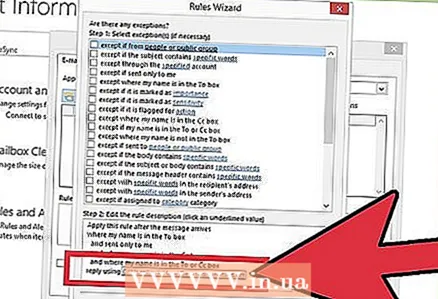 3 Δημιουργήστε κανόνες. Για να αποσταλούν οι αυτόματες απαντήσεις όπως απαιτείται, θα πρέπει να εργαστείτε στους κανόνες που απλοποιούν αυτήν τη διαδικασία. Στο Office 2003/2007, κάντε κλικ στο Εργαλεία - Κανόνες και ειδοποιήσεις. Στο Office 2010/2013, αντίστοιχα, Αρχείο - Πληροφορίες - Κανόνες και Ειδοποιήσεις. Αυτό θα σας δώσει πρόσβαση στο μενού Κανόνες ηλεκτρονικού ταχυδρομείου.
3 Δημιουργήστε κανόνες. Για να αποσταλούν οι αυτόματες απαντήσεις όπως απαιτείται, θα πρέπει να εργαστείτε στους κανόνες που απλοποιούν αυτήν τη διαδικασία. Στο Office 2003/2007, κάντε κλικ στο Εργαλεία - Κανόνες και ειδοποιήσεις. Στο Office 2010/2013, αντίστοιχα, Αρχείο - Πληροφορίες - Κανόνες και Ειδοποιήσεις. Αυτό θα σας δώσει πρόσβαση στο μενού Κανόνες ηλεκτρονικού ταχυδρομείου. - Κάντε κλικ στο κουμπί "Νέος κανόνας", το σύστημα θα σας ζητήσει να δημιουργήσετε ένα πρότυπο. Στην ενότητα "Έναρξη από κενό κανόνα", επιλέξτε "Έλεγχος μηνυμάτων όταν φτάνουν". Κάντε κλικ στο "Επόμενο".
- Αποφασίστε σε ποια μηνύματα θα απαντήσετε. Εάν θέλετε να απαντήσετε σε όλα τα εισερχόμενα, τότε ελέγξτε την επιλογή "όπου βρίσκεται το όνομά μου στο πλαίσιο Προς". Ωστόσο, τα κριτήρια μπορούν να περιοριστούν καθορίζοντας συγκεκριμένους αποστολείς ή γράμματα με συγκεκριμένες λέξεις στο θέμα. Ολοκληρώστε με αυτό, κάντε κλικ στο "Επόμενο".
- Ανεβάστε το πρότυπό σας. Επιλέξτε την επιλογή "απάντηση χρησιμοποιώντας ένα συγκεκριμένο πρότυπο" στο επόμενο παράθυρο για λήψη του μηνύματος που δημιουργήθηκε προηγουμένως. Κάντε κλικ στο σύνδεσμο στο πεδίο περιγραφής για την εργασία "συγκεκριμένο πρότυπο". Ανοίγει ένα παράθυρο εξερευνητή, επιλέξτε "Πρότυπα χρήστη στο σύστημα αρχείων". Ανοίξτε το μήνυμα που δημιουργήσατε νωρίτερα.
- Ορίστε εξαιρέσεις. Όταν φορτώνεται το πρότυπο, μπορείτε να ορίσετε εξαιρέσεις στους κανόνες που θα σας εμποδίσουν να απαντήσετε σε συγκεκριμένους αποστολείς, σε συγκεκριμένους τύπους μηνυμάτων κ.λπ. Ολοκληρώστε με αυτό, κάντε κλικ στο "Επόμενο".
- Καθορίστε ένα όνομα για τον κανόνα που δημιουργήθηκε. Αυτό είναι, ουσιαστικά, το τελευταίο στάδιο. Το όνομα πρέπει να είναι τέτοιο ώστε να μπορείτε εύκολα να αναγνωρίσετε και να θυμηθείτε τον κανόνα στο μέλλον. Επιλέξτε το πλαίσιο "Ενεργοποίηση αυτού του κανόνα" για να ενεργοποιήσετε τον κανόνα και, στη συνέχεια, κάντε κλικ στο Τέλος.
 4 Απενεργοποιήστε τον κανόνα. Πίσω στο γραφείο, μπορείτε να απενεργοποιήσετε τους κανόνες ανοίγοντας ξανά το μενού "Κανόνες και ειδοποιήσεις", επιλέγοντας τον κανόνα "Εκτός γραφείου" από τη λίστα ενεργών και διαγράφοντάς τον.
4 Απενεργοποιήστε τον κανόνα. Πίσω στο γραφείο, μπορείτε να απενεργοποιήσετε τους κανόνες ανοίγοντας ξανά το μενού "Κανόνες και ειδοποιήσεις", επιλέγοντας τον κανόνα "Εκτός γραφείου" από τη λίστα ενεργών και διαγράφοντάς τον.
Συμβουλές
- Η λέξη "οργανισμός" συνήθως κρύβει την εταιρεία σας και τα άτομα που έχουν λογαριασμούς Exchange Server στο σύστημα αλληλογραφίας σας.
- Το μενού Εργαλεία εμφανίζεται στο κύριο παράθυρο του Outlook - στο ίδιο μέρος με τα μενού Αρχείο, Επεξεργασία, Προβολή, Μετάβαση, Ενέργειες και Βοήθεια. Στα παράθυρα όπου δημιουργείτε γράμματα, αποθηκεύετε επαφές και ορίζετε εργασίες, δεν υπάρχει σύνδεσμος προς αυτό το μενού.
- Όταν η επιλογή "Αυτόματη απάντηση σε άτομα εκτός του οργανισμού μου" είναι ενεργή, η αντίστοιχη καρτέλα με την ένδειξη "On" εμφανίζεται δίπλα στο όνομα της καρτέλας.
- Η επαφή πρέπει να υπάρχει στο φάκελο Επαφές Exchange Server. Εάν η επαφή υπάρχει μόνο σε ένα φάκελο που αποτελεί μέρος ενός προσωπικού αρχείου φακέλων (.pst), δεν θα αποσταλούν αυτόματες απαντήσεις.